3Ds Max用放样如何制作带花纹柱子?
设·集合小编 发布时间:2023-03-16 00:01:57 158次最后更新:2024-03-08 11:18:28
3DSMax是一款目前比较专业的三维建模软件,在这个软件中有许多强大的功能供我们进行使用。其中的“放样”功能,主要用于各种长条状的模型,例如花瓶、柱子等。那么3Ds Max用放样如何制作带花纹柱子呢?这种模型看起来相对的复杂,下面来为大家分享一下教程,快来学习看看吧!
工具/软件
电脑型号:联想(lenovo)天逸510s; 系统版本:Windows7; 软件版本:3Ds Max2012
方法/步骤
第1步
打开3Ds Max软件,新建一条直线、一个圆、一个星形。
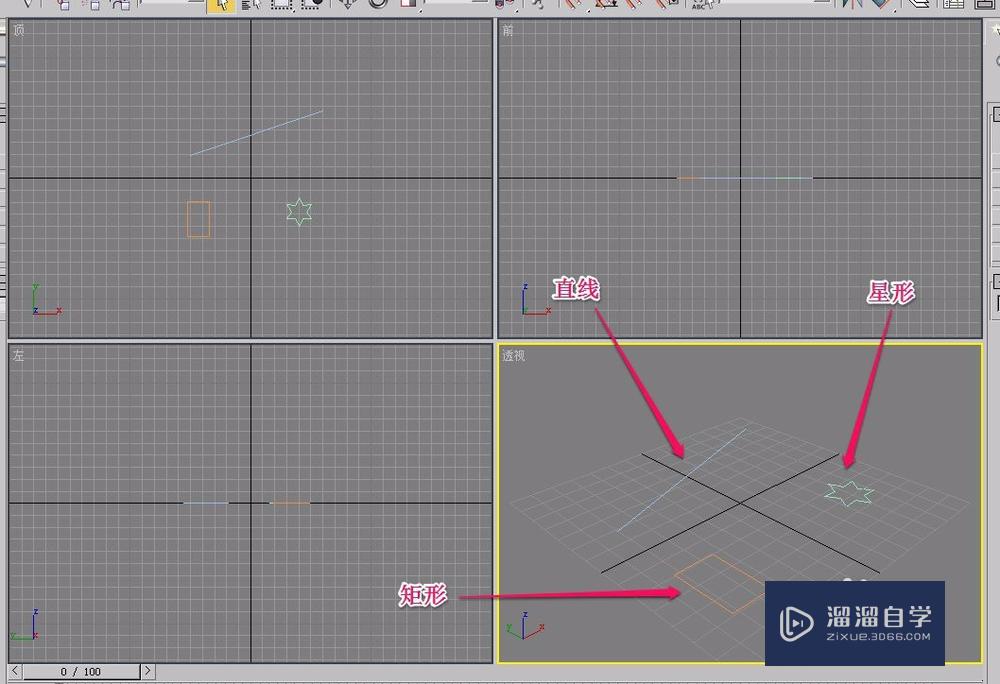
第2步
用鼠标选中直线。

第3步
打开“创建”选项卡,选择“几何体”中下拉菜单里面的“复合对象”命令。

第4步
用鼠标单击“放样”按钮。

第5步
单击“获取图形”按钮,移动鼠标到矩形上面,当鼠标指针变成图示的形状时,单击鼠标。

第6步
可以看到,放样出了一个长方体。
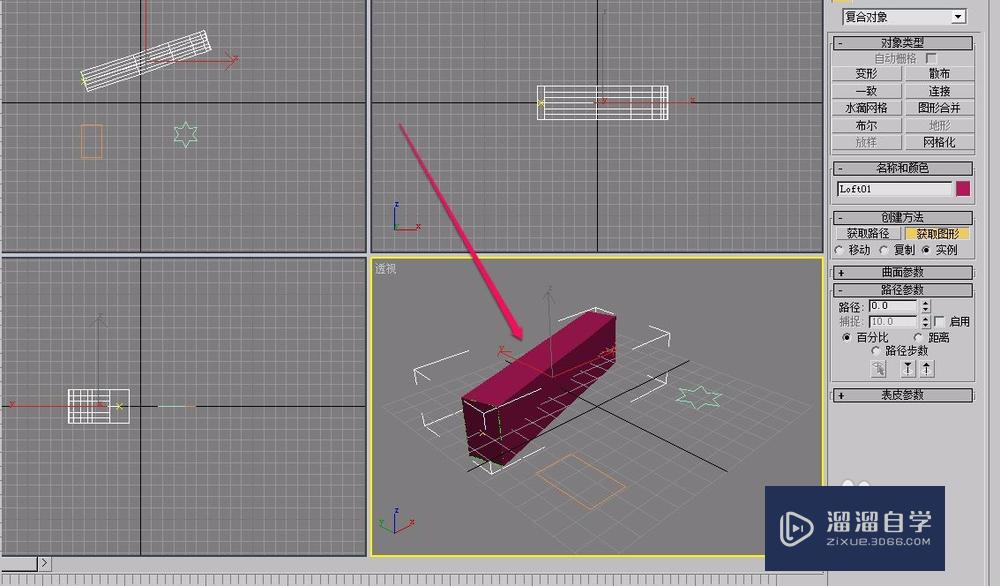
第7步
现在,我们将“路径”数值设置为 10.0 ,然后单击“获取图形”按钮,再次获取矩形图形。

第8步
好像长方体并没有什么变化。其实是有变化的,通过以下步骤就可以看出来。

第9步
接下来,我们将“路径”数值设置为35.0 ,这次“获取图形”星形。
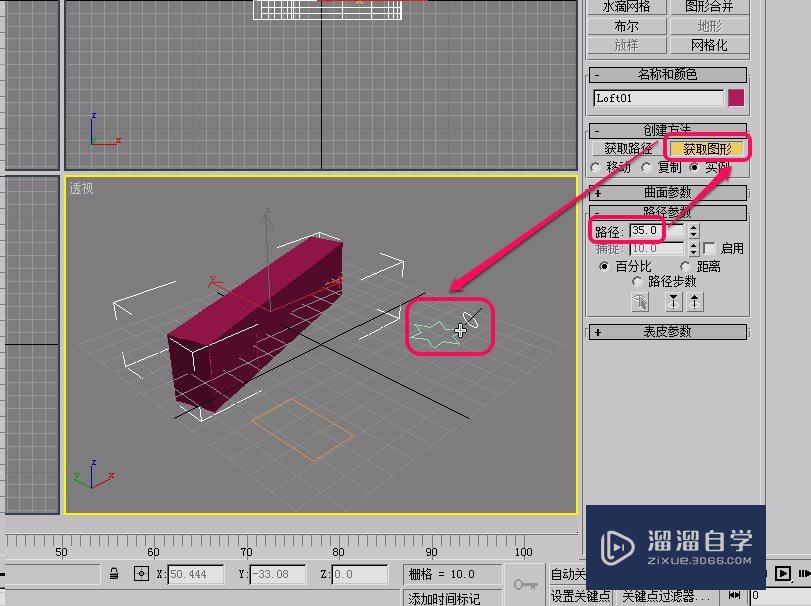
第10步
看到,物体出现了星形几何体。

第11步
后半部分的设置方法同上,就不演示了。经过旋转,柱子就制作好了。

- 上一篇:3DMax可编辑多边形边挤出教程
- 下一篇:3DMax如何使用可编辑多边形切片?
相关文章
广告位


评论列表